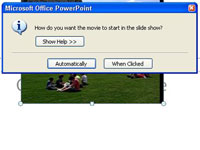Najtežji del uporabe videa v PowerPointovi predstavitvi je najti video, ki je vreden prikaza. PowerPoint ima filme v medijski galeriji, Microsoft pa jih ima v svoji spletni medijski galeriji. Prav tako lahko najdete veliko različnih video posnetkov, ki so na voljo za prenos na spletu.
Sledite tem korakom, če želite videoposnetek dodati diapozitivu PowerPoint:
1 Pomaknite se na diapozitiv, na katerega želite vstaviti film.
Prepričajte se, da imate na diapozitivu velik prazen prostor, kamor vstavite film. Če ne, prerazporedite obstoječe predmete diapozitiva, da naredite prostor za film.
2 Odprite zavihek Vstavljanje na traku in nato kliknite Film v skupini Media Clips.
Prikaže se pogovorno okno Vstavi film.
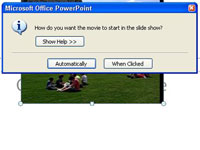
3Izberite film, ki ga želite vstaviti, in kliknite V redu .
Morda se boste morali pomakniti po seznamu, da najdete film, ali se pomaknite do druge mape.
Pogovorno okno vpraša, ali naj film predvajam samodejno, ko se diapozitiv prikaže, ali počakajte, da kliknete.
4Kliknite samodejno ali ob kliku.
Film je vstavljen na diapozitiv.
5 Spremenite velikost filma ali ga povlecite na novo mesto na diapozitivu.
Ko spremenite velikost filma, poskusite to narediti z enim od vogalnih ročic. Če povlečete enega od stranskih ročic, popačite sliko.